- Varför fortsätter Dying Light 2 att krascha?
- Fix: Dying Light 2 kraschar på PC
- 1. Kontrollera systemkraven
- 2. Uppdatera grafikdrivrutiner
- 3. Uppdatera Windows
- 4. Kör spelet som administratör
- 5. Stäng Bakgrundsaktiviteter
- 6. Ställ in hög prioritet i Aktivitetshanteraren
- 7. Installera om DirectX (senaste)
- 8. Forcera spelet i DirectX 11
- 9. Inaktivera Windows-brandväggen eller antivirusprogrammet
- 10. Ställ in hög prestanda i energialternativ
- 11. Stäng spelet från Bakgrundsappar
- 12. Installera om Microsoft Visual C++ Runtime
- 13.Utför en ren start
- 14. Testa att inaktivera överläggsappar
- 15. Verifiera spelfilernas integritet
- 16. Inaktivera CPU- eller GPU-överklockning
- 17. Uppdatera Dying Light 2
- Hur fixar jag att Dying Light inte öppnas i Windows 10?
- Hur fixar jag Dying Light 2-krasch i spelet?
- Har Dying Light 2 stamning och laggar?
- Varför fungerar inte Dying Light på min dator?
- Hur fixar jag Dying Light-lag och FPS-droppar?
- Hur fixar jag Dying Light 2 svart skärm på Steam?
- Hur fixar jag att Dying Light 2 inte fungerar på Windows 10?
- Hur hittar jag min installationsmapp för Dying Light?
- Varför kraschar mitt Dying Light hela tiden på min dator?
- När blir Dying Light 2 co-op tillgänglig?
- Hur spelar jag Dying Light 2 online med vänner?
- Är Dying Light 2 i utvecklingshelvete?
- Kan jag spela Dying Light 2 på min bärbara dator?
- Vad är den senaste patchen för Dying Light 2?
- Hur fixar jag att Dying Light kraschar på Windows 10?
När det kommer till de mörka städerna där mutantviruset tar över den mänskliga civilisationen och de så kallade zombiesna jagar dig i alla möjliga scenarier, blir spelet ganska intressant och utmanande också. Titeln Dying Light 2: Stay Human är också en av dem och Techland har gjort ett bra jobb med den. Det här nysläppta Dying Light 2-spelet har kraschproblemet på datorn under uppstarten som många spelare rapporterar.
Enligt rapporterna börjar spelet krascha eller till och med inte starta ibland, vilket är ganska frustrerande för säker. Detta co-op-videospel för överlevnadsaction för zombies i öppen värld passar bra med det intensiva spelet med fantastisk grafik, men på något sätt, på grund av flera anledningar, dyker upp spelet eller spelstartsproblemet mycket. Nu, om du också står inför samma problem kan du följa denna felsökningsguide helt för att lösa det.
Varför fortsätter Dying Light 2 att krascha?
Det finns flera möjliga orsaker bakom ett sådant problem som startkraschproblem på datorn som inkluderar eftersläpning, stamning, svart skärm, FPS-fall och mer. Samtidigt kan den föråldrade spelpatchversionen, föråldrade grafikdrivrutiner, onödiga bakgrundskörningsuppgifter, problem med startapparna, etc. Även den föråldrade spelklienten, föråldrade Windows OS-versionen, föråldrade DirectX-versionen, etc. utlösa problem med kraschar.
I vissa fall kan problem med Microsoft Visual C++ Redistributables-programmet, problem med överlagringsapparna, problem med den överklockade CPU/GPU, problem med antivirusprogrammet etc också utlösa vissa konflikter med spelet som startar på Windows-datorn. Ibland kan PC-kompatibilitetsproblemen också orsaka att uppstarten kraschar eller att spelet inte startar några som helst problem. Därför rekommenderas det alltid att kontrollera lösningarna.
Fix: Dying Light 2 kraschar på PC
Även om vi antar att Techland-teamet bör släppa ett par patchfixar snart för att lösa vanliga buggar eller problem, är chansen stor att du står inför problemet med startkraschar på grund av några orsaker på din PC eller spelfilerna överhuvudtaget. Här har vi delat alla metoder nedan som borde fungera för dig. Nu, utan att slösa mer tid, låt oss hoppa in i det.
Annonser
1. Kontrollera systemkraven
Du bör kontrollera spelets systemkrav till datorn så att det inte blir några som helst kompatibilitetsproblem. Om i så fall din PC-konfiguration blir föråldrad eller har låga specifikationer kan du prova att uppgradera den specifika föråldrade hårdvaran på datorn. Ändå har vi nämnt både de lägsta och rekommenderade systemkraven för Dying Light 2-spelet.
Minsta systemkrav:
- Kräver en 64-bitars processor och operativsystem
- OS: Windows 7
- Processor: Intel Core i3-9100 / AMD Ryzen 3 2300X
- Minne: 8 GB RAM
- Grafik: NVIDIA GeForce GTX 1050 Ti / AMD Radeon RX 560 (4GB VRAM)
- Lagring: 60 GB tillgängligt utrymme
Annons
Rekommenderade systemkrav:
- Kräver en 64-bitars processor och operativsystem
- OS: Windows 10
- Processor: AMD / Intel CPU som körs på 3,6 GHz eller högre: AMD Ryzen 5 3600X eller Intel i5-8600K eller nyare
- Minne: 16 GB RAM
- Grafik: NVIDIA GeForce RTX 2060 6GB eller AMD RX Vega 56 8GB eller senare
- Lagring: 60 GB tillgängligt utrymme
2. Uppdatera grafikdrivrutiner
Det är alltid nödvändigt att uppdatera grafikdrivrutiner på ditt Windows-system för att köra alla program smidigt. Att göra detta:
Annonser
- Högerklicka på Start meny att öppna upp Snabbåtkomstmeny.
- Klicka på Enhetshanteraren från listan.
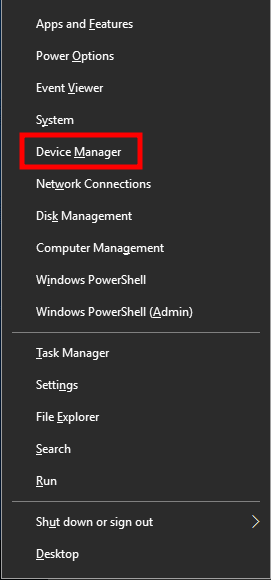
- Nu, dubbelklicka på Grafikkort kategori för att utöka listan.
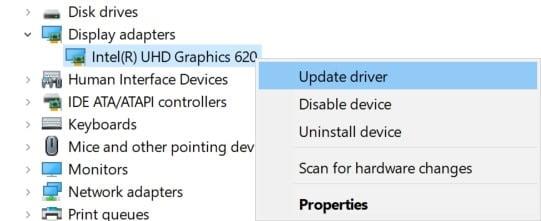
- Sedan Högerklicka på det dedikerade grafikkortets namn.
- Välj Uppdatera drivrutinen > Välj Sök automatiskt efter drivrutiner.
- Om det finns en uppdatering tillgänglig kommer den automatiskt att ladda ner och installera den senaste versionen.
- När du är klar, se till att starta om datorn för att ändra effekter.
Alternativt kan du manuellt ladda ner den senaste versionen av grafikdrivrutinen och installera den direkt från den officiella webbplatsen för din grafikkortstillverkare. Användare av Nvidia-grafikkort kan uppdatera GeForce Experience-appen via Nvidias officiella webbplats. Samtidigt kan AMD-grafikkortanvändare besöka AMD-webbplatsen för samma sak.
Annonser
3. Uppdatera Windows
Att uppdatera Windows OS-bygget är alltid viktigt för PC-användare såväl som PC-spelare för att minska systemfel, kompatibilitetsproblem och krascher. Under tiden innehåller den senaste versionen mestadels ytterligare funktioner, förbättringar, säkerhetskorrigeringar och mer. Att göra det:
- Tryck Windows + I nycklar för att öppna upp Windows-inställningar meny.
- Klicka sedan på Uppdatering och säkerhet > Välj Sök efter uppdateringar under Windows uppdatering sektion.
- Om det finns en funktionsuppdatering tillgänglig, välj ladda ner och installera.
- Det kan ta ett tag att slutföra uppdateringen.
- När du är klar, starta om datorn för att installera uppdateringen.
4. Kör spelet som administratör
Se till att köra spelets exe-fil som administratör för att undvika användarkontokontroll angående behörighetsproblem. Du bör också köra Steam- eller Epic Games-klienten som administratör på din PC. Att göra detta:
- Högerklicka på Döende ljus 2 exe genvägsfil på din PC.
- Välj nu Egenskaper > Klicka på Kompatibilitet flik.
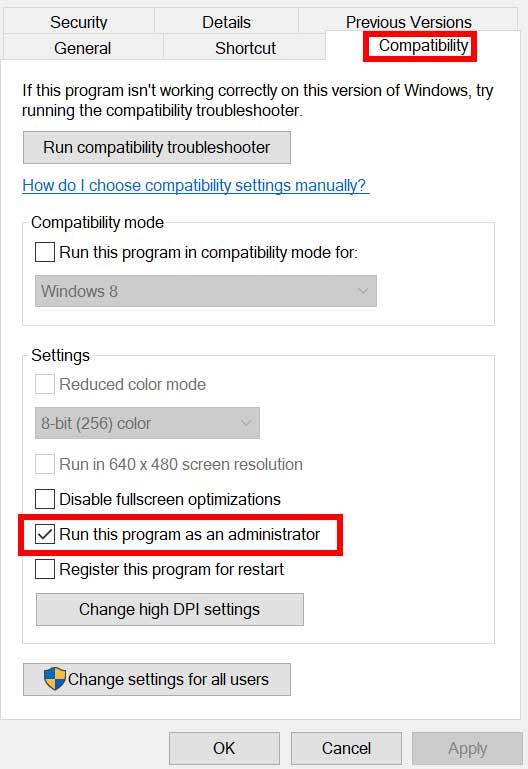
- Se till att klicka på Kör det här programmet som administratör kryssrutan för att markera den.
- Klicka på Tillämpa och välj OK för att spara ändringar.
Se till att göra samma steg för Steam- eller Epic Games-klienten också. Det borde hjälpa dig att fixa Dying Light 2-problemet på din dator.
5. Stäng Bakgrundsaktiviteter
Onödiga uppgifter eller program som körs i bakgrunden kan äta upp mycket systemresurser som CPU eller minnesanvändning som bokstavligen minskar systemets prestanda. Därför uppstår problem med startkrasch, eftersläpning, inte laddning ganska ofta. Stäng helt enkelt alla onödiga bakgrundsaktiviteter helt. Att göra detta:
- Tryck Ctrl + Shift + Esc nycklar för att öppna upp Aktivitetshanteraren.
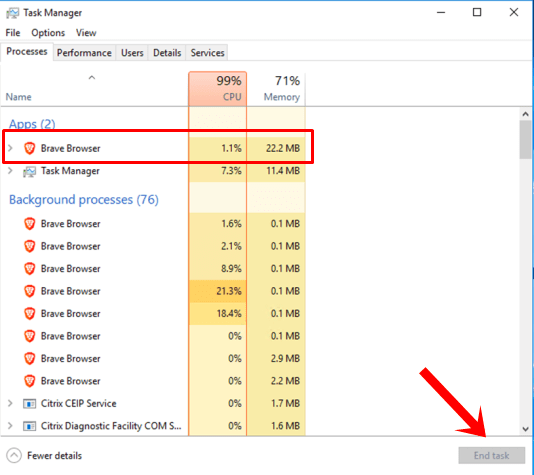
- Klicka nu på Processer fliken > Klicka för att välja uppgifter som i onödan körs i bakgrunden och förbrukar tillräckligt med systemresurser.
- Klicka på Avsluta uppgift att stänga den en efter en.
- När du är klar, starta om ditt system.
Nu kan du kontrollera om du har fixat Dying Light 2 Crashing på din PC eller inte. Om inte, följ nästa metod.
6. Ställ in hög prioritet i Aktivitetshanteraren
Prioritera ditt spel i det högre segmentet via Aktivitetshanteraren för att tala om för ditt Windows-system att köra spelet korrekt. Att göra detta:
- Högerklicka på Start meny > Välj Aktivitetshanteraren.
- Klicka på Processer fliken > Högerklicka på Döende ljus 2 speluppgift.
- Välj Prioritera till Hög.
- Stäng Task Manager.
- Slutligen, kör Dying Light 2-spelet för att kontrollera om det kraschar på PC eller inte.
7. Installera om DirectX (senaste)
Du bör försöka installera om den senaste versionen av DirectX från Microsofts officiella webbplats på din PC/laptop. Du behöver bara ladda ner och installera DirectX-installationspaketet och köra det. Tänk på att du behöver DirectX 11 eller högre för att köra Dying Light 2-spelet ordentligt.
8. Forcera spelet i DirectX 11
Det rekommenderas också att köra spelet i DirectX 11-versionen med kraft med hjälp av kommandoalternativet.
För Steam:
- Starta först Steam-klienten > Gå till BIBLIOTEK.
- Lokalisera och Högerklicka på Döende ljus 2 spel.
- Klicka på Egenskaper > Välj ALLMÄN från menyn till vänster i rutan > Typ -dx11 under Startalternativ.
- Nu är det bara att gå tillbaka och starta spelet.Om du uppmanas, klicka på alternativknappen bredvid alternativet Spela i Dying Light 2.
För Epic Games Launcher:
- Öppna Epic Games Launcher > Klicka på inställningar.
- Scrolla ner och klicka på Döende ljus 2 för att utöka fler inställningar.
- Markera rutan för Ytterligare kommandoradsargument.
- Skriv nu d3d11 och starta om Fortnite för att leta efter problemet.
9. Inaktivera Windows-brandväggen eller antivirusprogrammet
Chansen är tillräckligt stor för att kanske ditt standardskydd för Windows Defender-brandväggen eller något antivirusprogram från tredje part hindrar de pågående anslutningarna eller spelfilerna att fungera korrekt. Så se till att tillfälligt inaktivera eller stänga av realtidsskyddet och brandväggsskyddet. Sedan bör du prova att köra spelet för att kontrollera om problemet med Dying Light 2 Crashing on PC har åtgärdats eller inte. Att göra detta:
- Klicka på Start meny > Skriv brandvägg.
- Välj Windows Defender brandvägg från sökresultatet.
- Klicka nu på Slå på eller av Windows Defender-brandväggen från den vänstra rutan.
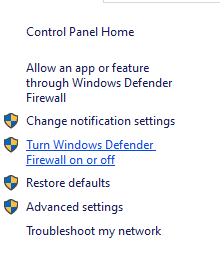
- En ny sida öppnas > Välj Stäng av Windows Defender-brandväggen (rekommenderas inte) alternativ för både Inställningar för privata och offentliga nätverk.
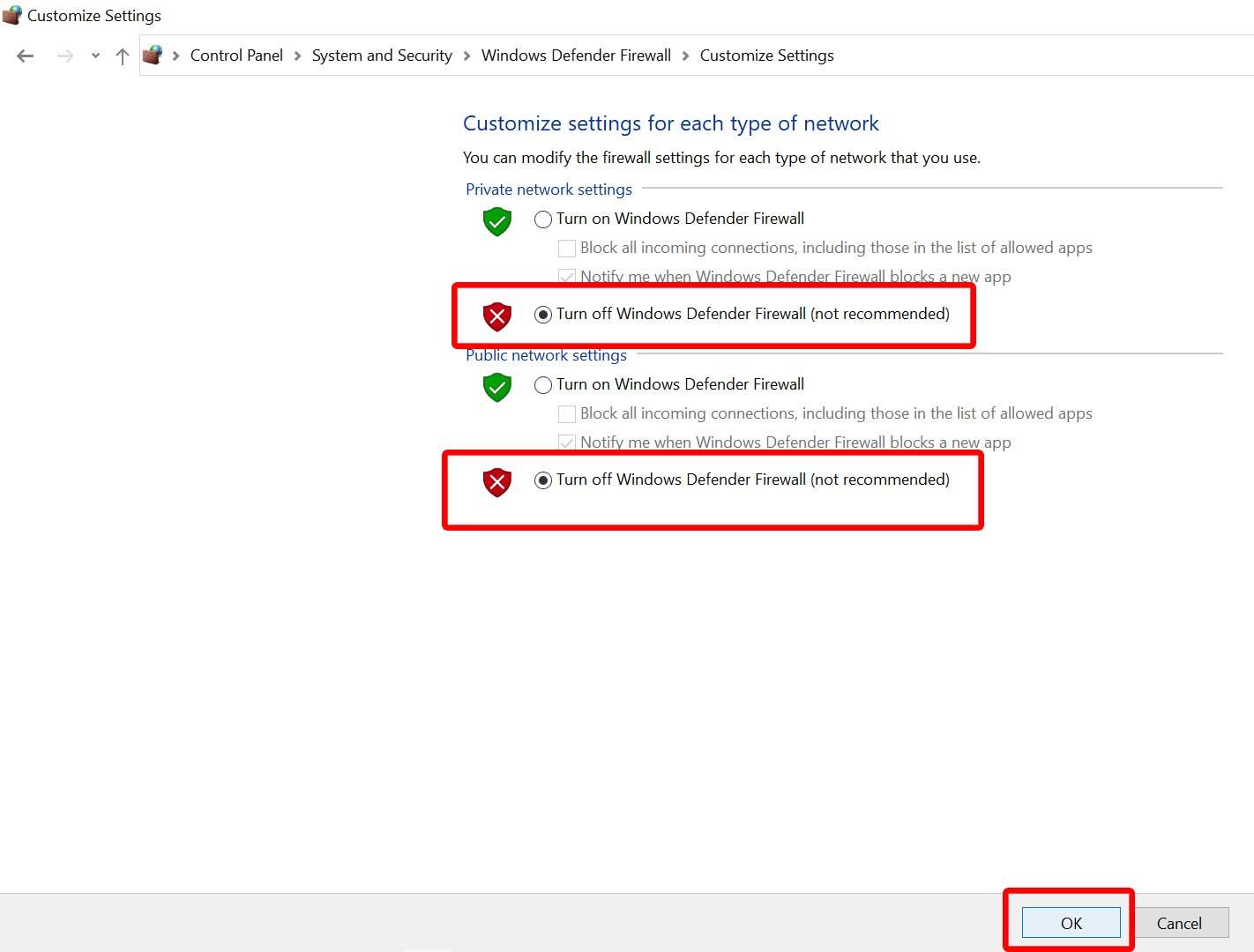
- När du har valt, klicka på OK för att spara ändringar.
- Slutligen, starta om datorn.
På samma sätt måste du stänga av Windows-säkerhetsskyddet också. Följ bara stegen nedan:
- Tryck Windows + I nycklar för att öppna Windows-inställningar meny.
- Klicka på Uppdatering och säkerhet > Klicka på Windows säkerhet från den vänstra rutan.
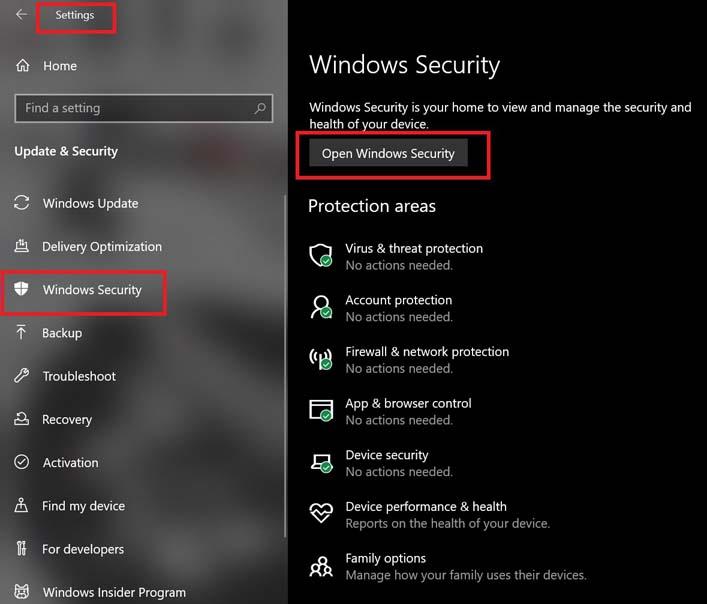
- Klicka nu på Öppna Windows Security knapp.
- Gå till Virus- och hotskydd > Klicka på Hantera inställningar.
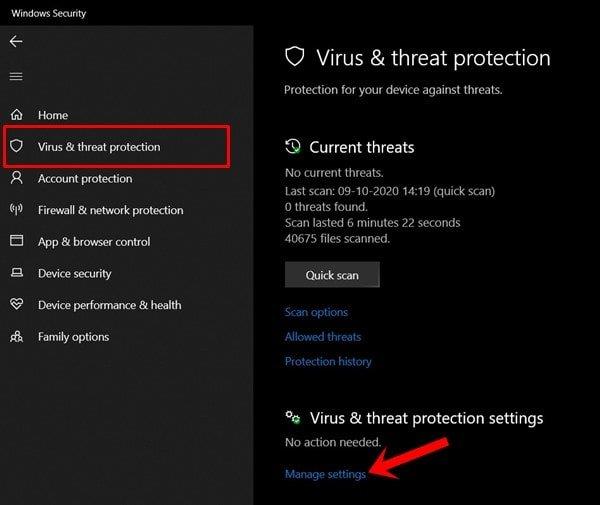
- Därefter måste du helt enkelt Stäng av de Realtidsskydd växla.
- Om du uppmanas, klicka på Ja att gå vidare.
- Dessutom kan du också stänga av Molnlevererat skydd, Sabotageskydd om du vill.
10. Ställ in hög prestanda i energialternativ
Om ditt Windows-system körs i balanserat läge i energialternativ, ställ bara in högpresterande läge för bättre resultat. Även om det här alternativet kommer att ta högre strömförbrukning eller batterianvändning. Att göra detta:
- Klicka på Start meny > Skriv Kontrollpanel och klicka på den från sökresultatet.
- Gå nu till Hårdvara och ljud > Välj Energialternativ.
- Klicka på Hög prestanda för att välja den.
- Se till att stänga fönstret och stänga av datorn helt. För att göra detta, klicka på Start meny > Gå till Kraft > Stänga av.
- När din dator är helt avstängd kan du slå på den igen.
Detta bör lösa problemet med Dying Light 2 Crashing på din dator i de flesta fall. Men om ingen av metoderna fungerade för dig, följ nästa.
11. Stäng spelet från Bakgrundsappar
Om på något sätt Dying Light 2-spelet fortfarande går igenom problem, se till att stänga av det från funktionen Bakgrundsappar på din dator. Att göra så,
- Tryck Windows + I nycklar för att öppna Windows-inställningar meny.
- Klicka på Integritet > Rulla nedåt från den vänstra rutan och välj Bakgrundsappar.
- Scrolla ner och leta efter Döende ljus 2 speltitel.
- Bara stäng av reglaget bredvid speltiteln.
- När du är klar, stäng fönstret och starta om datorn.
Denna metod borde hjälpa dig. Men om detta inte löser problemet kan du följa nästa metod.
12. Installera om Microsoft Visual C++ Runtime
Se till att installera om Microsoft Visual C++ Runtime på din dator för att åtgärda flera spelproblem eller fel helt. Att göra det:
- tryck på Windows från tangentbordet för att öppna Start meny.
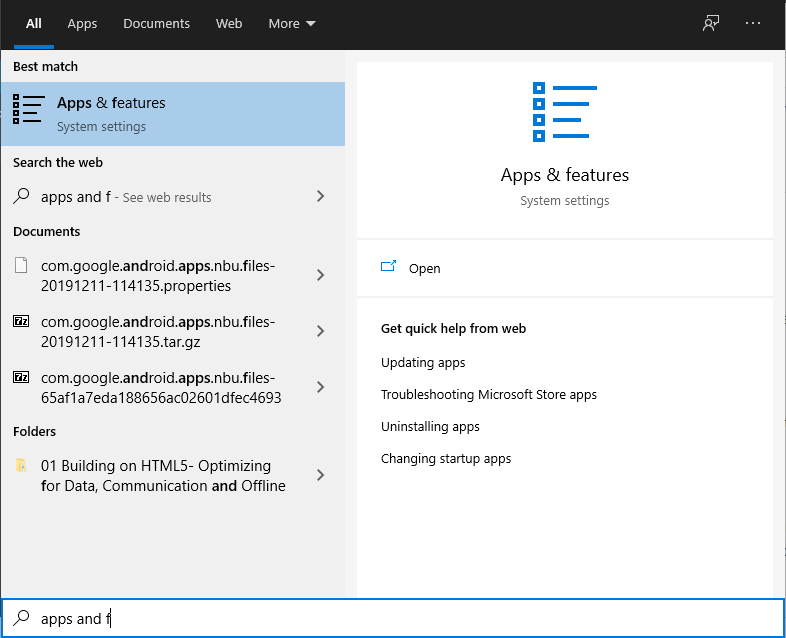
- Typ Appar och funktioner och klicka på den från sökresultatet.
- Leta upp nu Microsoft Visual C++ program i listan.
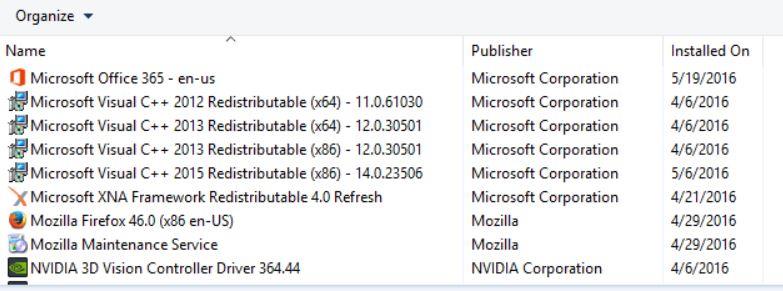
- Välj varje program och klicka på Avinstallera.
- Besök Microsofts officiella webbplats och ladda ner den senaste Microsoft Visual C++ Runtime.
- När det är klart, installera det på din dator och starta om systemet för att ändra effekterna.
13.Utför en ren start
Vissa av apparna och deras tjänster kan starta automatiskt när du startar systemet direkt. I så fall kommer dessa appar eller tjänster definitivt att använda mycket internetanslutning såväl som systemresurser. Om du också känner samma sak, se till att utföra en ren uppstart på din dator för att leta efter problemet. Att göra det:
- Tryck Windows + R nycklar för att öppna Springa dialog ruta.
- Skriv nu msconfig och slå Stiga på att öppna Systemkonfiguration.
- Gå till Tjänster fliken > Aktivera Dölj alla Microsoft-tjänster kryssruta.
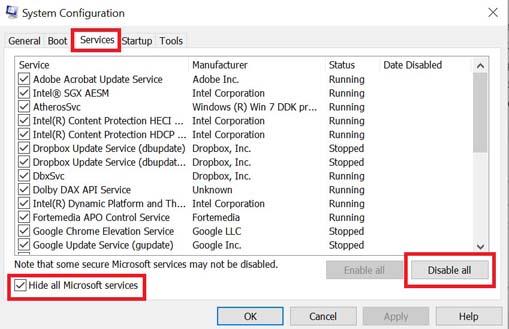
- Klicka på Inaktivera alla > Klicka på Tillämpa och då OK för att spara ändringar.
- Gå nu till Börja fliken > Klicka på Öppna Aktivitetshanteraren.
- Aktivitetshanterarens gränssnitt öppnas. Här gå till Börja flik.
- Klicka sedan på den specifika uppgiften som har en högre starteffekt.
- När du har valt, klicka på Inaktivera för att stänga av dem från startprocessen.
- Gör samma steg för varje program som har större starteffekt.
- När du är klar, se till att starta om datorn för att tillämpa ändringarna.
14. Testa att inaktivera överläggsappar
Det verkar som att ett par populära appar har sitt eget överlagringsprogram som så småningom kan köras i bakgrunden och orsaka problem med spelprestanda eller till och med startproblem. Du bör stänga av dem för att åtgärda problemet genom att följa stegen nedan:
Inaktivera Discord Overlay:
- Starta Disharmoni app > Klicka på kugghjulsikonen på botten.
- Klicka på Täcka över under App inställningar > Sätta på de Aktivera överlagring i spelet.
- Klicka på Spel fliken > Välj Döende ljus 2.
- Till sist, Stäng av de Aktivera överlagring i spelet växla.
- Se till att starta om din dator för att tillämpa ändringar.
Inaktivera Xbox Game Bar:
- Tryck Windows + I nycklar för att öppna Windows-inställningar.
- Klicka på Spelande > Gå till Game Bar > Stäng av Spela in spelklipp, skärmdumpar och sändningar med hjälp av Game bar alternativ.
Om du i fallet inte kan ta reda på alternativet Game Bar är det bara att söka efter det från menyn Windows Inställningar.
Inaktivera Nvidia GeForce Experience Overlay:
- Starta Nvidia GeForce Experience app > Gå över till inställningar.
- Klicka på Allmän fliken > Inaktivera de Överlägg i spelet alternativ.
- Slutligen, starta om datorn för att tillämpa ändringar och starta spelet igen.
Tänk också på att du bör inaktivera andra överlagringsappar som MSI Afterburner, Rivatuner, RGB-programvara eller andra överlagringsappar från tredje part som alltid körs i bakgrunden.
15. Verifiera spelfilernas integritet
Om det i fallet finns ett problem med spelfilerna och på något sätt blir de skadade eller saknas, se till att du utför den här metoden för att enkelt leta efter problemet.
För Steam:
- Lansera Ånga > Klicka på Bibliotek.
- Högerklicka på Döende ljus 2 från listan över installerade spel.
- Klicka nu på Egenskaper > Gå till Lokala filer.
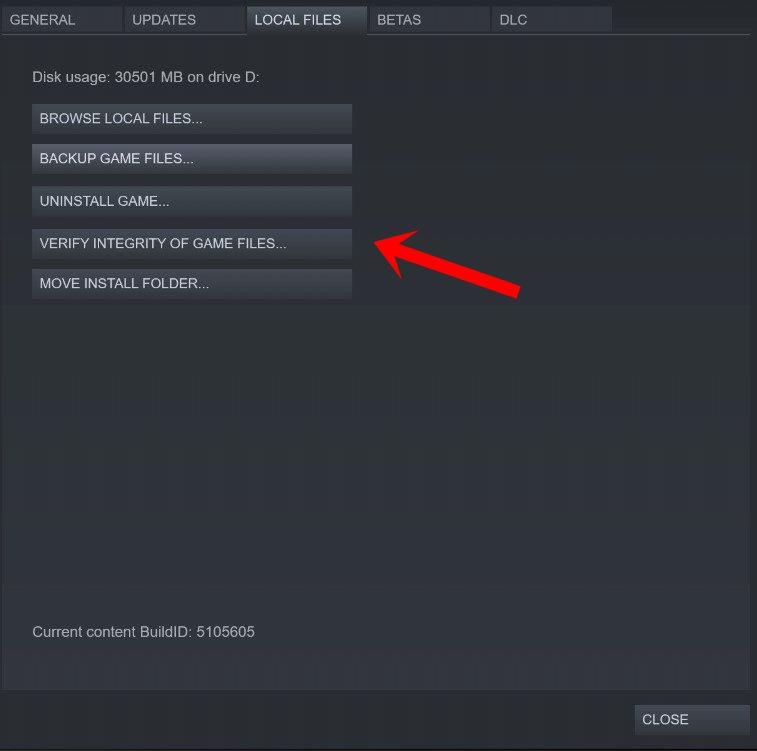
- Klicka på Verifiera integriteten för spelfiler.
- Du måste vänta på processen tills den är klar.
- När du är klar, starta bara om din dator.
För Epic Games Launcher:
- Öppna Epic Games Launcher > Gå till din Bibliotek.
- Klicka på tre punkter ikon bredvid Döende ljus 2.
- Klick Kontrollera > Vänta tills reparationsprocessen är klar.
- När du är klar, starta om datorn för att tillämpa ändringarna.
16. Inaktivera CPU- eller GPU-överklockning
Det är också värt att nämna att inte aktivera CPU/GPU-överklockning på din PC om ditt spel kraschar eller stammar mycket. Vi kan förstå att överklockning av CPU/GPU kan göra en enorm inverkan på att förbättra spelet, men ibland kan det också orsaka problem med flaskhalsen eller kompatibiliteten. Ställ bara in frekvensen till standard för optimal prestanda.
17. Uppdatera Dying Light 2
Om du i så fall inte har uppdaterat ditt Dying Light 2-spel på ett tag, se till att följa stegen nedan för att söka efter uppdateringar och installera den senaste patchen (om tillgänglig). Att göra detta:
För Steam:
- Öppna Ånga klient > Gå till Bibliotek > Klicka på Döende ljus 2 från den vänstra rutan.
- Den kommer automatiskt att söka efter den tillgängliga uppdateringen. Om det finns en uppdatering tillgänglig, se till att klicka på Uppdatering.
- Det kan ta lite tid att installera uppdateringen > När du är klar, se till att stänga Steam-klienten.
- Slutligen, starta om datorn för att tillämpa ändringarna och försök sedan starta spelet igen.
För Epic Games Launcher:
- Öppna Epic Games Launcher > Klicka på ’Inställningar’.
- Scrolla ner till Hantera spel och se till att det finns en bock bredvid ”Tillåt automatiska uppdateringar”.
- Utöka nu menyn för varje spel som du vill aktivera automatiska uppdateringar för.
- Se till att spelen har ’Automatisk uppdatering’ rutan markerad.
- Avsluta startprogrammet och öppna det igen för att uppdatera systemet.
- Slutligen bör du kunna uppdatera Döende ljus 2 spel på PC.
Det är det, killar. Vi antar att den här guiden var till hjälp för dig. För ytterligare frågor kan du kommentera nedan.
FAQ
Hur fixar jag att Dying Light inte öppnas i Windows 10?
1 Gå först till Aktivitetshanteraren. 2 Gå sedan till fliken ”Detaljer”. 3 Hitta nu .exe-filen för Dying Light. 4 Högerklicka sedan på den och välj alternativet ”Ange prioritet” och ställ in prioritet till ”Realtid” eller hög. Mer …
Hur fixar jag Dying Light 2-krasch i spelet?
Som en allmän regel, om ditt nuvarande mål är oklockad FPS, begränsa spelet till 60 FPS. Om ditt nuvarande mål är 60 FPS, begränsa spelet till 30 FPS. Detta minskar GPU- och CPU-belastningen och fixar Dying Light 2-kraschen i spelet. Prestandaproblem är vanliga bland PC-spel och Dying Light 2 är inget undantag.
Har Dying Light 2 stamning och laggar?
Här har vi tillhandahållit steg för att fixa Dying Light 2-stamning och fördröjningsproblem. Det är ganska olyckligt att vissa Dying Light 2 PC-spelare upplever flera problem som stamning, fördröjningar, kraschar, ramfall, etc medan de är i spelet. Det kan vara ett allvarligt problem på vissa datorer beroende på kompatibilitetsfaktorn.
Varför fungerar inte Dying Light på min dator?
Lösning: Se till att du har uppdaterat grafikkortets drivrutiner till de senaste och att du uppfyller systemkraven. Dying Light Problem med stamning, frysningar eller stamning gör spelet ospelbart för vissa användare.
Hur fixar jag Dying Light-lag och FPS-droppar?
Hitta nu .exe-filen för Dying Light. Högerklicka sedan på den och välj alternativet ”Ange prioritet” och ställ in prioritet till ”Realtid” eller hög. Dying Light Lag, fördröjningsproblemen liknar fps-fallen och många spelare stöter också på lag.
Hur fixar jag Dying Light 2 svart skärm på Steam?
Om Steam/Epic inte svarar när du trycker på Play-knappen eller om en svart skärm visas och försvinner omedelbart, är det första du bör göra att kontrollera och reparera spelfilerna i Dying Light 2. För att reparera Dying Light 2:s filer, följ dessa steg: Öppna Steam och gå till bibliotekssidan.
Hur fixar jag att Dying Light 2 inte fungerar på Windows 10?
Högerklicka på Dying Light 2 exe-genvägsfilen på din dator. Välj nu Egenskaper > Klicka på fliken Kompatibilitet. Se till att klicka på kryssrutan Kör det här programmet som administratör för att markera den. Klicka på Verkställ och välj OK för att spara ändringarna. 3. Verifiera spelfilernas integritet
Hur hittar jag min installationsmapp för Dying Light?
När Steam öppnas, navigera till biblioteksfliken från menyn. Leta upp Dying Light i listan över spel du har installerat på din dator och välj Egenskaper från snabbmenyn som kommer att visas. I fönstret Egenskaper, navigera till fliken Lokala filer och klicka på knappen Bläddra i lokala filer för att öppna spelets installationsmapp.
Varför kraschar mitt Dying Light hela tiden på min dator?
Att uppdatera eller återställa dina grafikkortsdrivrutiner är ett utmärkt sätt att lösa många problem med spelkraschar och Dying Light är inget undantag. Om problemet började dyka upp så fort du installerade spelet, är det möjligt att dina grafikkortsdrivrutiner är för gamla för att stödja spelet och vi rekommenderar att du uppdaterar dem.
När blir Dying Light 2 co-op tillgänglig?
När blir Dying Light 2 co-op tillgänglig? Co-op är inte tillgängligt från början av spelet. Du måste slutföra introt och handledningen som leder dig in till staden först, vilket kommer att ta en timme eller två.
Hur spelar jag Dying Light 2 online med vänner?
Välj Fortsätt eller Ladda spel för att ladda din spara. När du är i spelet, tryck på Escape. Klicka på Online-menyn. I onlinemenyn kan du välja Online-alternativ för att ändra dina spelinställningar från Singleplayer till Public (så att alla Dying Light 2-spelare kan ansluta till din co-op-session), Friends Only (alla på din vänlista) eller Privat (bjud in- endast).
Är Dying Light 2 i utvecklingshelvete?
Dying Light 2 hade tidigare ett releasefönster på våren 2020, innan Techland meddelade att den oerhört efterlängtade uppföljaren hade försenats på obestämd tid. Sedan dess tryckte Techland tillbaka på rapporter om att Dying Light 2 är i utvecklingshelvetet.
Kan jag spela Dying Light 2 på min bärbara dator?
Banshees och laddare är nu lättare att upptäcka i de infekterade horderna under natten. Introducerad högpresterande förinställning som optimerar den visade grafiken vilket gör att du kan spela Dying Light 2 på äldre datorer och bärbara datorer. PC DX12 cache-relaterade förbättringar.
Vad är den senaste patchen för Dying Light 2?
Vi har en ny patchuppdatering för Dying Light 2, 1.07. Här är korrigeringsanteckningarna för uppdateringen den 16 februari 2022. Dying Light 2 släpptes den 4 februari 2022 efter år av ständiga uppdateringar och buggfixar för den första titeln. Vi förväntar oss mer av samma sak med den nya spelutgåvan med regelbundna innehållsuppdateringar.
Hur fixar jag att Dying Light kraschar på Windows 10?
Lösning: Följ stegen nedan för att åtgärda fps-problemen. Gå först till Aktivitetshanteraren. Gå sedan till fliken ”Detaljer”. Hitta nu .exe-filen för Dying Light. Högerklicka sedan på den och välj alternativet ”Ange prioritet” och ställ in prioritet till ”Realtid” eller hög.
